Monitor naprave Android ne vidi adb. Kaj sta programa Adb in Adb run – glavni ukazi in kako jih uporabljati. Utripanje telefona z uporabo programa ADB
Precej pogosta težava v sistemu Android je čakanje na napako naprave pri delu z ADB ali Fastboot, v tem članku se bomo naučili, kako jo odpraviti!
Kaj je to čakajoča naprava?
Ta napaka pravzaprav ni napaka, če to frazo dobesedno prevedemo – čakanje na povezavo naprave. To pomeni, da ko poskušate nekaj narediti v ADB ali FASTBOT in v ukazni vrstici dobite sporočilo čakajočo napravo, to pomeni, da vaš pametni telefon ali tablični računalnik Android ni viden!
Sporočilo - adb ali fastboot ne vidi povezane naprave Android!
Da bo jasno, o čem govori ta članek, in da boste razumeli, o čem govorimo, je priporočljivo prebrati naslednje članke:
- Otladka preko USB
Čeprav so skoraj vsi razlogi za sporočilo rešeni na enak način, bo zaradi udobja članek razdeljen na rešitev "čaka na napravo v adb" in "čaka na napravo v hitrem zagonu".
Rešitev čaka na napravo v ADB
1. Prva stvar, na katero morate biti pozorni je, ali imate nameščen gonilnik?
Gonilnik lahko prenesete tukaj strani kako namestiti izveste o tem povezava. Če je gonilnik nepodpisan, je treba Windows znova zagnati tako, da onemogočite preverjanje. Nekatere naprave zahtevajo poseben gonilnik ADB.
Ste namestili gonilnik? Ponovno zaženite računalnik!
2. Prepričajte se, da je naprava v načinu zagonskega nalagalnika, sicer hitri zagon ne bo videl vašega Androida!
3. Uporabljajte originalen in nepoškodovan kabel microUSB! Tukaj bi moralo biti vse jasno, če je kabel poškodovan, zato je težava z vidnostjo, morda lahko prenašate ali prejemate datoteke s tega kabla, vendar ne boste mogli delati s Fastbootom! Prav tako ne uporabljajte poškodovanih vrat USB na vašem računalniku!
4.Uporabljajte samo vrata USB 2.0! Kljub temu, da standard USB 3.0 obstaja že nekaj let, je še prezgodaj govoriti o obsežni implementaciji. Fastboot, ki deluje z USB 3.0, čeprav je možen, še vedno ni zaželen!
5. Ne uporabljajte USB vozlišč! Nikoli pod nobenim pogojem ne uporabljajte zvezdišč USB; delo s Fastbotom postane kot sreča – imeli boste srečo ali nesrečo.
7. Poskusite Android povezati z drugimi vrati USB.
9. Odprite ukazni poziv kot "skrbnik".
Če ste nekoč imeli podoben problem "čaka na napravo" in ste ga rešili na svoj način, ne z navedenimi metodami, potem ne oklevajte in pišite v komentarje!
To je vse! Preberite več člankov in navodil v razdelku. Ostanite pri strani, še bolj zanimivo bo!
Vprašanje: ADB ne vidi naprave
Zdravo. Zato sem se odločil preizkusiti aplikacijo na resnični napravi. Toda kot v večini primerov ADB ne vidi naprave. Računalnik vidi napravo, vklopljen je razvijalski način. V vseh navodilih za povezavo piše, da mora Manage imeti Android Composite ADB Interface, jaz ga v svojem ne vidim. Kaj delam narobe? Prilagam fotografijo Manage
odgovor: Hvala za odgovor, sem že ugotovil. Izklopil sem napravo, izklopil razhroščevanje in jo znova vklopil. Potem sem ponovno priključil napravo in vse je delovalo
Vprašanje: Genymotion: Ko zaženete aplikacijo iz AS, virtualne naprave niso prikazane
Zdravo,
Android Studio ne vidi naprave Genymotion((Vtičnik je nameščen v Studiu. Prek Genymotion se naprava zažene, ko pa zaženete aplikacijo, se prikaže samo vgrajena naprava, naprave Genymotion pa ne vidim (V Geny nastavitve Nastavil sem pot do mape sdk in to ni pomagalo (Kaj je lahko razlog?
odgovor:
Sporočilo od Pablito
dobesedno
- zaženite napravo v gemymotion
- pogledamo v studio - lahko ga vidite
- zaženite aplikacijo
Bom preveril in poročal!
Vprašanje: Android SDK ne prepozna naprave
Poskušam zagnati projekt na svojem kitajskem tabličnem računalniku (Go clever insigma 800m), ali je možno, da je to posledica dejstva, da je prevajalski SDK v projektu nameščen 5.0, na tabličnem računalniku pa 4.2, vendar min in ciljni SDK so nameščeni kot 4.2. Način za razvijalce je omogočen, odpravljanje napak USB je omogočeno. Ko poskušam zmanjšati complie sdk, pride do napake pri kompilaciji "R" - simbola ni mogoče razrešiti, po gradnji\\čiščenju kaže na sistemsko datoteko z napakami okoli materiala tem, prosim za pomoč
odgovor: Ali so v upravitelju naprav normalno zaznane vse naprave? Če ne, namestite Composite ADB Interface za svoj tablični računalnik Android
Vprašanje: ponastavitev zahteve za deskriptor naprave v načinu hitrega zagona
Tukaj je stvar. Nekega dne je moj Google nexus 7 2013 wifi zmrznil in ni zmrznil. Seveda sem držal gumb za izklop približno deset sekund, dokler ni končno umrl. Ko sem ga poskušal prižgati, sem presenečen ugotovil, da se je zataknil na ohranjevalniku zaslona, sam sistem Android pa se ni naložil (ohranjevalnik zaslona z napisom Google in ikono odklenjenega zagonskega nalagalnika). Preklopil sem na hitri zagon in se odločil, da grem v meni za obnovitev, vendar tudi to ni pomagalo. Isti problem. Visi na ohranjevalniku zaslona. V redu, odločil sem se, da ga preprosto flasham s hitrim zagonom. Toda tukaj je težava - Windows 8.1 x64 definira napravo kot "Neznana naprava (zahteva za ponastavitev deskriptorja naprave)". Koda 43. In potem sem se prijela za obraz, ker sem že imela podoben problem, pa se je nekako rešil sam od sebe.
Pobrskal sem po internetu, preuredil gonilnike adb/fastboot, odkljukal polja v meniju za napajanje usb portov, naložil posodobitev kb2967917, ugasnil prenosnik, da je statična elektrika izginila. Nič ne pomaga. Pojma nimam v čem je problem.
1) USB kabel od Lenovo p780, ki ima 2A/h napajalnik, morda je to problem?
2) Morda so gonilniki adb/fastboot površni, kako naj ugotovim, ali je to težava?
3) Tablico povežem v načinu fastboot, ker drugače ne gre. Zdelo se je, da je bilo odpravljanje napak USB pred incidentom izklopljeno, morda je to težava?
Sam se zelo malo razumem na to zadevo, zato vas prosim za nasvet.
odgovor: Ne, fastboot ga ne vidi, prav tako ne sam računalnik.
Dejstvo je, da sem bil dobesedno predvčerajšnjim že v obupu, ker mi je veliko ljudi obljubljalo, da mi je umrl spomin, in odločil sem se, da ga razstavim in vidim, kaj se je zgodilo notri.
Odprl ga je, s prstom šel po vlakih, da so se tesno prilegali, in OH ČUDEŽ! po tem se je vklopil.
Očitno je kabel zapustil spomin, ne vem, kaj in kako deluje notri.
Omeniti velja, da sem pred nekaj leti naletel na težavo s fantomskimi kliki, ko se je naprava zaradi težkih aplikacij segrela. Tudi jaz sem ga razstavil, pomolil s prstom po kablih in fantomke so izginile.
Vprašanje: Tablični računalnik ne vidi pogona USB prek OTG
Tablica Lenovo A5500-H. Nekega dne tablični računalnik ni želel videti bliskovnega pogona USB, čeprav je bilo prej vse v redu, in sem se odločil, da ga znova zaženem, vendar se na koncu ni hotel vklopiti. Naredil sem strojno ponastavitev in po tem se je vklopil, vendar ga pogon USB še vedno sploh ne vidi. Povej mi kaj naj naredim?
odgovor: Nisem poskusil na drugih napravah, kupil pa sem si flash disk z dvema vhodoma usb in micro usb, pa tudi ne dela.
Dodano po 1 minuti
Dodano po 27 sekundah
Nisem poskusil na drugih napravah, kupil pa sem si flash disk z dvema vhodoma usb in micro usb, pa tudi ne dela
Vprašanje: Studio ne vidi telefona
Obstaja naprava LG L90 Dual D410 in ko je povezana, studio ne vidi te naprave za odpravljanje napak (Ni na seznamu razpoložljivih naprav). Kaj naj naredim? Kako namestiti gonilnike zanj in kje jih dobiti?
odgovor: jura91, v smislu, da "koliko naprav podpira isti gonilnik" ni povsem pravilno vprašanje za tiste, ki to težavo gledajo že zelo dolgo)
Vprašanje: ADB ne vidi meizu m1 note
ADB ne vidi meizu m1 note in to me zelo žalosti. Voznik tega ne vidi. Kaj storiti?
na napravah ADB odgovorite:
Seznam priloženih naprav
Tukaj je posnetek zaslona upravitelja naprav:
Kaj si naredil:
;M79
%CompositeAdbInterface% = USB_Install, USB\VID_2A45&PID_0C02&MI_01
%SingleAdbInterface% = USB_Install, USB\VID_2A45&PID_0C02
%CompositeAdbInterface% = USB_Install, USB\VID_2A45&PID_0C02&MI_01
odgovor: Windows 8 tudi moje kitajščine ne vidi. Uporabljam PdaNet.
Vprašanje: Na napravi ni dovolj prostora
Ali mi lahko poveste, zakaj se po tem, ko se trgovina Play samodejno posodobi in prek nje poskušam namestiti aplikacijo, pojavi napaka »Na napravi ni dovolj prostora«, čeprav se zdi, da je dovolj prostora glede na indikatorje pomnilnika v nastavitve. In ko izbrišem posodobitve play marketa, lahko namestite aplikacijo Zakaj se to zgodi?
odgovor: Lahko bi bilo vse, kar so si zamislili razvijalci telefona.
Videl sem take modele. a lahko uporabiš glasbo ali fotografije z zemljevida?
spet isto vprašanje: če odstranite kartico, ali se Phone Storage in Internal Storage ne izklopita? Ali lahko kaj kopirate na njih in si ogledate strukturo? Ali pa eden od njih preneha delovati, ko izvlečete kartico?
Vprašanje: Organiziranje neposredne omrežne interakcije med napravami
Zdravo.
Predmet Na primer za medijske komunikacije.
Glede na to, da so naslovi mobilnih naprav dinamični in se spreminjajo vsako sejo, je jasno, da je potreben vmesni strežnik. Obstaja več vprašanj:
1. Ali je mogoče strežnik uporabljati samo za posodabljanje naslovov (odjemalske aplikacije se povežejo ob odpiranju ali spremembi omrežne povezave in strežniku sporočijo svoj trenutni naslov IP) in nadaljnja izmenjava podatkov poteka neposredno med odjemalci?
2. Ali v aplikacijah, kot je Skype (ali katerem koli drugem znanem izdelku, kot je WhatsApp, Viber itd.), poteka pretočni promet v celoti prek strežnika ali med odjemalci? Ali kdo ve, kako se to izvaja?
3. Ni dober pri komunikaciji vtičnic, zato je vprašanje ip. Če je na en usmerjevalnik priključenih več naprav, potem je njihov zunanji naslov enak (vsaj različne storitve za določanje ip so mi to povedale). Kako potem strežniki (google firebase ali isti instant messengerji na primer) najdejo želeno napravo?
Verjetno nekaj pogrešam pri usmerjanju.
Hvala vam.
odgovor: GDjedi, paket vsebuje vir in oddaljenost, vir se nato vrne nazaj in to se spreminja od usmerjevalnika do usmerjevalnika in končni strežnik dejansko ne ve za vaš mac ali ip ali vrata, vse po verigi.
Ne morem iti v podrobnosti, bojim se, da bom naredil napako in vas zmedel.
Imam približno isto nalogo, da povežem 2 napravi med seboj, sem prišel do zaključka, da rabim VDS, preko njega bom povezal 2 telefona/tablici, strežnik je posrednik med njima.
Vprašanje: Aplikacija prikaže napako, če je GPS na napravi onemogočen
Aplikacija določi koordinate, nato s pomočjo koordinat določi mesto. Ampak, če izklopite GPS na napravi, se aplikacija zruši. Kako pravilno ustvariti seznam, da se aplikacija ne bo zrušila, če je GPS na napravi izklopljen, ampak se bo aktivnost preprosto začela brez identifikacije mesta.
Tukaj je seznam:
|
||
Mimogrede, brez naslednjega odseka kode se aplikacija ne zruši, vendar na žalost ne zazna mesta.
| Koda Java(TM) 2 Platform Standard Edition 5.0 | ||
|
||
odgovor: Kako lahko to vključim v seznam?
Dodano po 15 minutah
Opravil sem ta pregled. Ko koordinate na napravi določa samo GPS (brez wi-fi in omrežij), aplikacija prejme koordinate 0.0. Verjetno se zato sesuje. Toda kako to popraviti?
Tukaj bomo ugotovili, kako ga pravilno namestiti adb. Če DDMS ne vidi naprav adb v Eclipse ( če naša naprava ne vidi v DDMS v eclipse). Moje naprave texet 9750hd (tablični računalnik Android) ni mogoče videti.
S spletne strani nisem mogel namestiti gonilnikov za 9750HD. In adb tega ni videl, ampak je v upravitelju naprav prikazal samo "9750hd" s klicajem.
Gonilnike lahko poskusite namestiti tudi prek Super One Click, tako da greste na napredno -> preveri gonilnik. Če nič ne deluje, nadaljujte.
Nenehno se je kazalo le Seznam priključnih naprav in to je to, brez seznama, ki kaže, da ni adb naprave. Ne glede na to, koliko sem poskušal spremljati druga spletna mesta. Čeprav je dispečer pokazal, da je adb nameščen, še vedno ni videl naprave v adb: 
Prenesite »google usb gonilnik« prek »Android SDK manager« v kategoriji dodatkov (potrdite polje in kliknite namestitev paketov): 
Po prenosu odprite našo mapo z nameščenimi gonilniki:
%android_sdk%\sdk\extras\google\usb_driver
Odpremo in uredimo datoteko "android_winusb.inf", odvisno od arhitekture, recimo, da imate x86 (dodajte ga v želeni blok), dodajte našo napravo, to je bilo:
;Google Nexus One
Zdaj bomo dodali svojo napravo, kopirali želeno vrstico iz upravitelja naprav: 
Zdaj pa kopirajmo ;Google Nexus One in ga zamenjajte CompositeAdbInterface USB\VID_18D1&PID_4E12&MI_01 in brez zadnjega parametra MI_01 v SingleAdbInterface:
;Google Nexus One
%SingleAdbInterface% = USB_Install, USB\VID_18D1&PID_0D02
%CompositeAdbInterface% = USB_Install, USB\VID_18D1&PID_0D02&MI_01
%SingleAdbInterface% = USB_Install, USB\VID_18D1&PID_4E11
%CompositeAdbInterface% = USB_Namestitev, USB\VID_18D1&PID_4E12&MI_01
; textet 9750hd
%SingleAdbInterface% = USB_Install, USB\VID_2207&PID_0010
%CompositeAdbInterface% = USB_Install, USB\VID_2207&PID_0010&MI_01
Zdaj pa uredimo še eno datoteko C:\Uporabniki\%user%\.android\. Dodajmo mu naš VID, ki smo ga kopirali zgoraj s predpono 0x**** (16-mestno), in shranimo:

Zdaj posodobimo gonilnik tako, da pokažemo na našo mapo z gonilniki: 


Kliknite Namesti z diska, kliknite Prebrskaj in izberite imenik z našo datoteko android_winusb.inf:

Pri posodabljanju boste morda vprašani, ali naj ga namestite, vendar ga seveda namestite. Po tem lahko sistem vidi in po možnosti naš DDMS. V mojem primeru tudi to ni bilo dovolj, zdaj ga zamenjajmo adb.exe:
\%android_sdk%\sdk\platform-tools\ adb.exe.
Prenesemo normalno delujočo datoteko in jo zamenjamo v naši mapi, po kateri je neposredno v mapi ( platformna orodja) in zaženite.
ADB pomeni Android Debug Bridge, to je most za odpravljanje napak za Android. Program je razvit za operacijski sistem Android in deluje v povezavi z računalnikom. Omogoča spreminjanje datotek, uporabo korenskih pravic in obnovitev sistema.
ADB run pa je aplikacija, ki omogoča uporabniku bliskajte napravo, ki deluje v sistemu Android. Vključuje ADB in Fastboot. Te aplikacije poznajo vsi, ki so naleteli na utripanje svojega pripomočka.
ADB, ADB run in Fastboot
Android Debug Bridge omogoča upravljanje Androida z osebnim računalnikom. Ta aplikacija se namesti neposredno na prenosni računalnik ali računalnik, ki je v načinu za odpravljanje napak povezan z mobilno napravo prek kabla USB. Potem po zagonu Možno je izvesti posebne ukaze, ki vam omogočajo, da začnete kakršna koli dejanja s pripomočkom.
Pripomoček omogoča izvajati takšna dejanja, Kako:
Najpogosteje je aplikacija nameščena skupaj s pripomočkom Fastboot. Ta način omogoča ponastavitev vseh nastavitev na tovarniške nastavitve, zato se včasih imenuje Recovery - funkcija obnovitve. Poleg tega lahko namestite vdelano programsko opremo s hitrim zagonom, vendar je v tem primeru možno samo delo prek osebnega računalnika.
Ta dva programa sta boljša namestite skupaj, kar vam omogoča dostop do več možnosti.
V zameno, ADB teči poenostavi delo in avtomatizira običajne ukaze in dejanja, ki jih uporabniki najpogosteje uporabljajo. Čeprav ima konzolo, ima vizualiziran videz in je sestavljen iz 14 točk.
Ta program je veliko preprostejši, primeren je za tiste, ki težko razumejo ukazno vrstico, ki ne vedo, kako delati z njo. Že ponuja meni in elemente, ki jih lahko izberete. Ona je drugačna preprost vmesnik, odlična funkcionalnost, brez potrebe po namestitvi dodatne programske opreme.
Vse pripomočke lahko prenesete in namestite za delovanje in posodobitev svoje mobilne naprave.
Kako uporabljati ADB run
Če želite razumeti, kako uporabljati pripomoček, se morate seznaniti z namestitvijo in osnovnimi ukazi. Povezava s pripomočkom se izvede z računalnikom in kablom USB ali prek brezžičnega omrežja.
Da je povezava vzpostavljena, lahko razumete z vnosom adb devices. Nato se mora prikazati sporočilo: " Seznam priloženih naprav«, kar pomeni, da je vzpostavljena povezava. Povezava prek Wi-Fi poteka z uporabo adb wireless. Mobilna naprava mora biti rootana.
Če želite delovati, morate v pripomočku omogočiti odpravljanje napak USB. Običajno se ta element nahaja v nastavitvah. Če ga ni, ga lahko poiščete v možnostih za razvijalce. Ta meni je skrit, če ga želite omogočiti, morate v nastavitvah Androida poiskati vrstico s številko gradnje in jo večkrat klikniti (5 do 10-krat). Po približno polovici klikov se prikaže obvestilo, da vse delate pravilno, nato pa vam bo pravice razvijalca. Nato se lahko vrnete v nastavitve, kjer se prikaže element »možnosti razvijalca«. Tukaj je omogočeno odpravljanje napak.
Pripomoček ima številne pozitivne lastnosti:
- Enostaven za namestitev.
- Enostavne kontrole.
- Preprosto preverjanje posodobitev.
Namestitev
Preden namestite ADB, ga morate prenesti, to je mogoče storiti brezplačno. ADB lahko prenesete na spletni strani 4pda. Uradni vir vam ne omogoča ločenega prenosa pripomočka, ampak samo s celotnim paketom Android SDK. Program se namesti s standardnim čarovnikom za namestitev. 
Celoten postopek je preprost in intuitiven. Namestitev sam ponuja namige, usmerja vsa dejanja.
Po tem morate namestiti gonilnike za svojo mobilno napravo, sicer aplikacija ne bo videla naprave. Najlažji način je uporaba pripomočka za samodejno namestitev Adbdrivers. Gonilnike za Windows 7, 8 ali 10 pa lahko prenesete tudi z uradne spletne strani proizvajalca.
Če ni namestitvenega programa ali gonilnika, lahko namestite ročno, za to:

Pregled zagonskega vmesnika in ukaza ADB
Oglejmo si vse elemente menija, ki jih ponuja program, in kako delujejo:
- Priložena naprava? - odgovoren za povezava med osebnim računalnikom in pametnim telefonom, vendar morate omogočiti odpravljanje napak USB.

- Premakni – odgovoren je za premikanje datotek iz prenosnika v pametni telefon. Tukaj je na voljo avtomatsko in ročno premikanje.

- Namestite aplikacijo Android v napravo – omogoča namestitev aplikacij z možnostmi shranjevanja in premikanja na pomnilniško kartico.

- Ponovni zagon naprave – različno načini ponovnega zagona Android:

- Fastboot – firmware, utripanje sistema. Vse nastavitve se nastavijo samodejno.

- Tipka za odklepanje s kretnjami – odklepanje grafični ključ, deluje tudi s PIN kodami in obraznimi kodami.

- Ročno – omogoča ročno vnašanje ukazov.
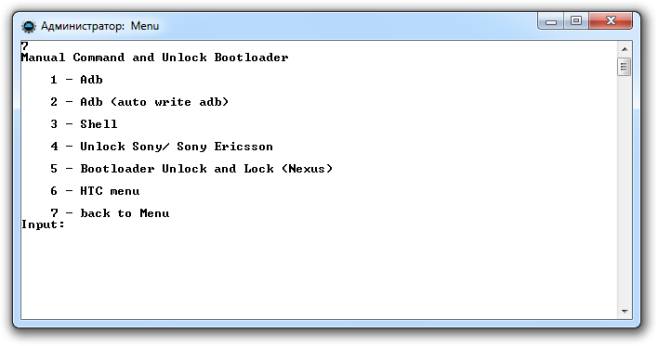
- Preveri posodobitev – preverjanje nove različice programa.
- Intsall Bootanimation – namesti in spremeni animacijo ob vklopu naprave.

- Memory and Partitio – uvaja bloki in odseki Android.

- Zaženi skript - delo z skripte.
- Varnostno kopiranje – ustvarite varnostno kopijo.
- Odex – Odex-ing vdelane programske opreme ob upoštevanju različnih parametrov.

- Posnetek zaslona/posnetek posnetki zaslona, možnost snemanja videa.

- Izhod – ustrezno izhod iz programa.
Utripanje telefona z uporabo programa ADB
Program vam omogoča spreminjanje vdelane programske opreme pripomočka. Če želite to narediti, ga preprosto namestite, povežite z računalnikom in uporabite pripomoček Fastboot. Datoteke, ki jih je treba flashati, morajo biti v isti mapi kot pripomoček.
Najprej potrebujete naprava za prevajanje v način zagonskega nalagalnika z uporabo menija. 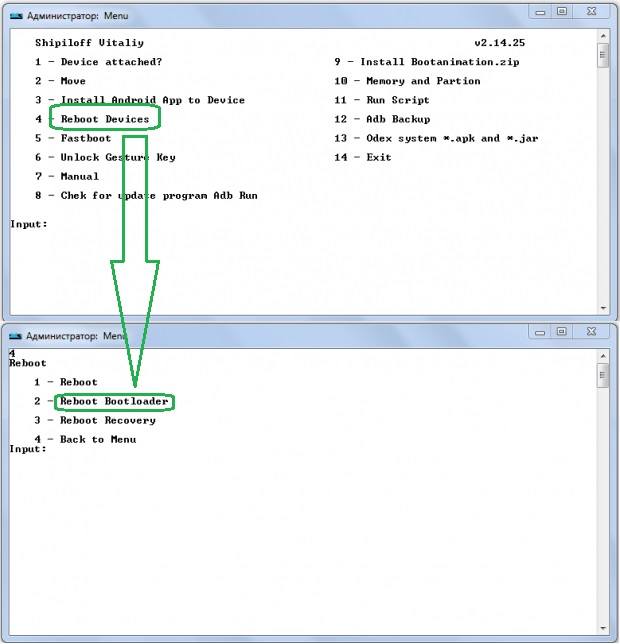
Nato morate razpakirati vnaprej prenesene datoteke vdelane programske opreme. Po tem izberite predmet Zaženi SCRIPT in postavite datoteke vdelane programske opreme v okno, ki se odpre, in ga zaprite. Kliknite Enter. Vdelana programska oprema se je začela. Medtem ko postopek poteka, kabla ne morete odstraniti iz telefona ali računalnika.
Program omogoča prenovo vseh particij korak za korakom oz samo nekateri:
- sistem;
- predpomnilnik;
- podatki;
- obnovitev.
Uporaba ADB
Uporaba pripomočka vam omogoča:
- ponovni zagon pripomoček z uporabo različnih načinov;
- nositi datoteke, mape iz telefona v računalnik ali obratno;
- delo z aplikacijami z njihovo namestitvijo ali odstranitvijo;
- delo z vdelano programsko opremo;
- izvajati različne skripte;
- odstranite ključavnico grafični ključ.
Pripomoček se običajno namesti in uporablja skupaj z aplikacijo Fastboot. 
Namestitev
Aplikacijo lahko namestite tako, da obiščete uradno spletno stran. Nujno prenesi arhiv Orodja SDK za Windows, ob predhodnem strinjanju s pogoji uporabe.
Po tem je potrebno razpakirajte arhiv, pojdite v imenik orodij, tam izberite mapo bin in odprite sdkmanager. Omogoča samo namestitev programa. 
Naslednji korak je delo v ukazni vrstici Windows. Zaženimo ga kot skrbnik. Po tem odprite mapo sdkmanager, predpisuje pot do njega C:\sdk-tools-windows-3859397\tools\bin. 
Med namestitvijo preberite licenčna pogodba, pritisnite tipko Y. 
Če je celoten postopek potekal pravilno, se bo v korenski mapi prikazal imenik platform-tools z datotekama adb.exe in fastboot.exe. 
Kako deluje ADB?
Ko namestite program, lahko delate z njim. Če se želite prepričati, da vse deluje pravilno in normalno, z ukazno vrstico odprite mapo z datotekama adb in fastboot ter zaženite program adb.help. Kar dobite, bi moralo biti videti kot spodnji posnetek zaslona: 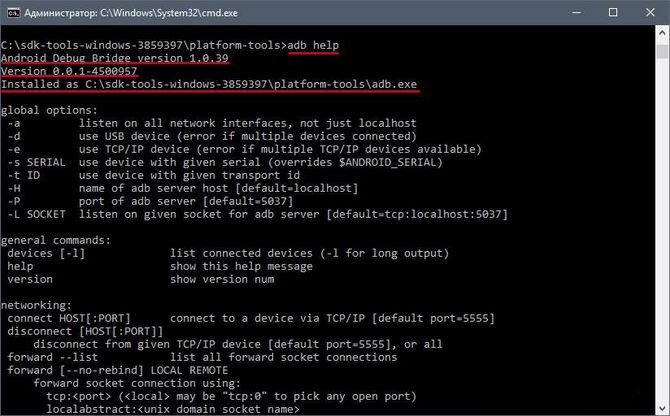
Zdaj morate napravo povezati z računalnikom in preveriti, ali jo aplikacija vidi. Povezava se izvede s kablom USB. Moral bi izberite način MTP – upravitelj datotek in nato možnost “za razvijalce”. Če se tak element ne prikaže, pojdite na » o telefonu", kliknite 7-10 krat na številko gradnje. Po tem morate v elementu »za razvijalce«, ki se prikaže, izbrati »usb debugging«.
Nato v sistemsko ukazno vrstico vnesite adb devices. To vam bo omogočilo ogled informacij o napravi. Videti je kot na posnetku zaslona. 
Nato se program za hitri zagon preveri, v konzolo se napiše naloga za ponovni zagon za hitri zagon in pritisne enter.
Ko preverite delovanje naloge, lahko varno delate s programom.
Ukazi ADB
Pripomoček vključuje delo s pametnim telefonom in izvajanje različnih dejanj. Obstaja samo 10 osnovnih ukazov ADB:

Dovolj je, da določite pot do mape, iz katere se informacije kopirajo in v katero se kopirajo. 

Možen je tudi dostop do menija »obnovitev«.

Vendar je vredno zapomniti, da se po zagonu tega programa izbrišejo vsi podatki v telefonu. 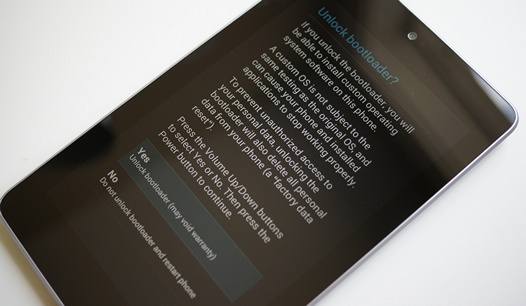
- Školjka – uporablja se lahko na dva načina. Prvi je, da ga vnesete v ukazno vrstico, nato pa vnesete. To vam bo omogočilo vstop terminalski način, kjer je možno izvajati poljubne ukaze lupine Android. Vendar ga morate uporabljati previdno, saj lahko napravo resno poškodujete.
Druga možnost - en vnos dejanja. Tako lahko na primer spremenite pravice dostopa do nekaterih map.

Bonus pripomoček – Sideload. Primeren je za lastnike naprav Nexus, ki vam omogoča posodobitev uradna programska oprema na vseh napravah podjetja.
pogosta vprašanja
Kaj storiti, če ADB ne vidi naprave
Če nenadoma ADB ne vidi pametnega telefona, morate najprej preveriti USB razhroščevanje ali preverite gonilnike ADB v vašem računalniku.
Prav tako je vredno pozornosti drugi razlogi:
- preveri usb kabel, ga izvedba;
- preveri namestitev Android SDK, razpoložljivost najnovejše različice;
- stroški poskusi zamenjati način od MTP do kamere in nazaj;
- Lahko poskusite znova vzpostaviti povezavo napravo ali znova zaženite računalnik.
Po vseh teh korakih bi moral program delovati in naprava bi morala biti zaznana. Ta težava se pogosto zgodi pri neznanih kitajskih znamkah, ki programa ne poznajo.
ADB ali hitri zagon ni notranji ali zunanji ukaz
Včasih, ko v konzolo vnesete več ukazov, lahko naletite na zavrnitev sistema za izvedbo vnesenega dejanja. Prikaže se sporočilo, da ukaz ni notranji ali zunanji. To je pogosto posledica dejstva, da pot do datoteke ni navedena, ki služi ekipi.
Razlog za to sporočilo je lahko, da sistem nima informacij o lokaciji datotek. Možno je, da zahtevane komponente ni v sistemu, potem jo je treba namestiti.
Da bi se znebili te napake, morate dajte programu pot v zahtevane datoteke. Kopirati ga morate v odložišče.
- Na namizju morate izbrati " Moj računalnik", kliknite na desni gumb miške, izberite stolpec " lastnosti»;
- zdaj izberite " dodatne sistemske parametre" in nato "spremenljivke okolja";
- tam morate najti " sistemske spremenljivke"in parameter Pot, ki mu morate dodati kopirano pot in potrditi spremembe;
- nato odpremo konzolo in vnesemo zahtevano dejanje, po katerem napaka izgine.
Druga možnost je, da je po vseh manipulacijah vredno za ponovni zagon računalnika.
Izkušeni lastniki naprav Android pogosto uporabljajo programe ADB in Fastboot, vključene v Android SDK, da odklenejo zagonski nalagalnik svojih tablic in pametnih telefonov, namestijo vdelano programsko opremo po meri, pridobijo korenske pravice in še veliko, veliko več.
Nekega »lepega« dne pa boste morda ugotovili, da potem, ko napravo Android povežete z osebnim računalnikom in v okno ukazne vrstice vtipkate običajni ukaz »adb devices«, se seznam naprav, povezanih z računalnikom, ki bi jih moral prikazati ta program, prikaže prazno. Kaj storiti v takih primerih, da bi popravili situacijo?
Če se vam to zgodi, morate najprej preveriti naslednje:
1. Preverite, ali je omogočeno v nastavitvah tabličnega računalnika
2. Preverite, ali kabel USB, ki ga uporabljate za povezavo z računalnikom, deluje in je pravilno priključen
3. Preverite, ali imate Android SDK nameščen in posodobljen na najnovejšo različico do danes
4. Poskusite preklopiti način povezave tabličnega računalnika ali pametnega telefona iz medijske naprave (MTP) v fotoaparat (PTP) ali obratno.

Lahko se vprašate - zakaj vse to, če je naprava prej dobro delovala? Razlogov za tako stanje je lahko veliko. Na primer, posodobili ste operacijski sistem v računalniku in pozabili namestiti Android SDK ali že dolgo niste posodobili SDK-ja ali tabličnega računalnika ali pametnega telefona niste povezali z originalnim kablom, ki je bil priložen, ampak z daljšim, ki ste ga kupili pozneje, zaradi lažje uporabe se naprava polni, ali – gonilniki USB vaše naprave niso pravilno nameščeni.
Ko smo že pri voznikih. Če ste preverili vse našteto, vendar vam ni pomagalo in program ADB še vedno ne vidi vaše naprave, jo poskusite odstraniti iz sistema in znova namestiti.
Če želite to narediti, v računalniku, na katerega je povezan tablični računalnik ali pametni telefon, odprite upravitelja naprav in poiščite napravo s »Composite ADB Interface« v imenu. Na primer: »Android Composite ADB Interface« ali »Google NexusADB Interface«

Nato z desno miškino tipko kliknite napravo in v meniju, ki se odpre, izberite možnost »Izbriši«.

Odklopite tablični računalnik ali pametni telefon iz računalnika, potrdite odstranitev s klikom na gumb »V redu« in po končanem postopku odstranitve naprave ponovno priklopite in počakajte, da ga Windows znova namesti. Po tem bi se moral vaš tablični računalnik ali pametni telefon pojaviti na seznamu naprav, povezanih z računalnikom v programu ADB.




